剪映添加移动贴纸的方法
2023-06-05 432用过剪映app的用户都知道,剪映的功能非常的强大,轻轻松松制作出优质的图片和视频。其中贴纸的数量也是非常多非常的好看,不少小伙伴在使用贴纸的时候不知道剪映如何添加移动贴纸,下面给大家带来关于剪映如何添加移动贴纸的相关介绍,感兴趣的小伙伴千万不要错过,跟着果粉控一起来看看吧。
剪映添加移动贴纸的方法
1、新建一个空白视频,在上方的贴纸菜单中选择一个贴纸,并添加到主轨道中。
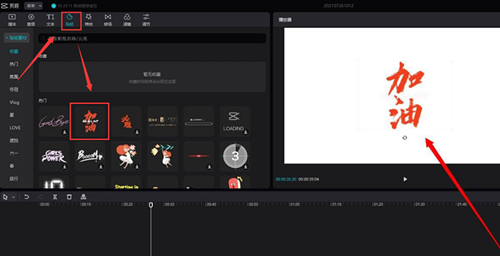
2、点击左下角时间轴上的贴纸。
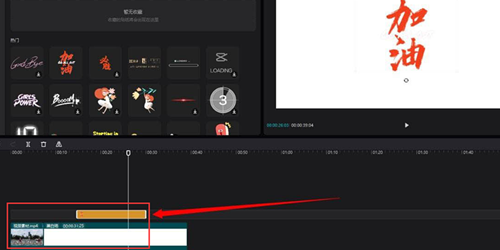
3、在右侧的编辑页面中,找到坐标栏目,点击菱形按钮激活关键帧。
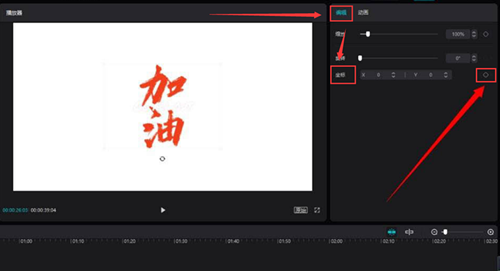
4、在播放器的预览窗口中拖动贴纸位置,即可在贴纸轨道上建立关键帧。
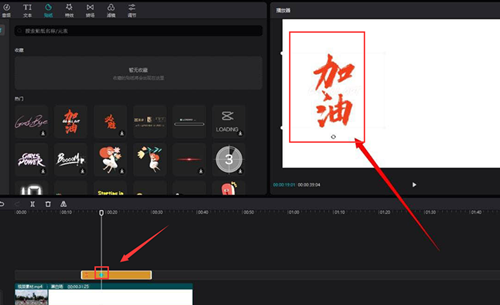
5、鼠标选中时间线拖拽使其向后移动。
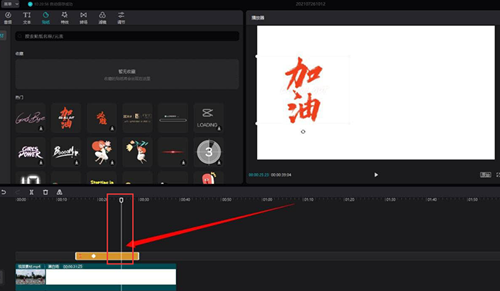
6、在播放器预览窗口中调整贴纸的位移位置,即可在轨道上完成位移关键帧的设置。
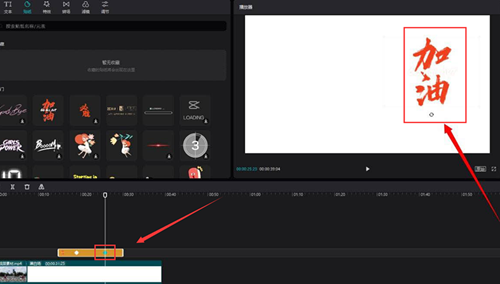
以上就是关于剪映添加移动贴纸的方法了,想要了解更多的资讯教程的小伙伴赶紧关注果粉控吧!
相关资讯
查看更多-

年货大战新篇章:休闲零食如何抢占春节消费C位?
-
苹果四季度营收1243亿美元
-

苹果拿出史上最好财报:一个季度营收超9000亿元 刷新历史
-

苹果2025财年第一财季大中华区营收同比降11% 库克回应
-

苹果 FY25Q1 营收 1243 亿美元破纪录,同比增 4%;大中华区营收 185.13 亿美元,同比降 11%
-

库克称 Apple 智能推动苹果 iPhone 16 系列热销,4 月将登陆更多市场
-

淘宝春晚新玩法:7.2亿心愿背后的温情增长策略
-

名创优品豪掷63亿入主永辉,海内外战略下的零售新局何去何从?
-

2025年春节淘宝营销新招:心愿与非遗共舞,淘出新年好彩头
-

微信“蓝包”送礼遇冷,国人为何偏爱“礼轻情意重”的模糊感?
最新资讯
查看更多-

- 市场调研全解析:海外问卷调查的类型与实践应用
- 2025-01-26 246
-

- 年货节商机无限,商家如何借抖音“看后搜”引爆销量?
- 2025-01-26 166
-

- 天津百度SEO实战攻略:多维度优化,助力网站排名飙升!
- 2025-01-25 157
-

- 抖音SEO优化实战指南:如何精准布局,提升内容曝光与转化?
- 2025-01-25 256
-

- 情绪消费新纪元:内容IP如何解锁碎银时代的娱乐密码?
- 2025-01-25 135
热门应用
查看更多-

- 快听小说 3.2.4
- 新闻阅读 | 83.4 MB
-

- 360漫画破解版全部免费看 1.0.0
- 漫画 | 222.73 MB
-

- 社团学姐在线观看下拉式漫画免费 1.0.0
- 漫画 | 222.73 MB
-

- 樱花漫画免费漫画在线入口页面 1.0.0
- 漫画 | 222.73 MB
-

- 亲子餐厅免费阅读 1.0.0
- 漫画 | 222.73 MB
-
 下载
下载
湘ICP备19005331号-4copyright?2018-2025
guofenkong.com 版权所有
果粉控是专业苹果设备信息查询平台
提供最新的IOS系统固件下载
相关APP应用及游戏下载,绿色无毒,下载速度快。
联系邮箱:guofenkong@163.com
